Kaip naudoti antraštes ir poraštes „Microsoft Word“.

„Microsoft Word“ galite sukurti antraštes ir poraštes, kurios kiekvieno puslapio viršuje arba apačioje kartotų tą patį tekstą.
„Microsoft Word“ suteikia galimybę kurti antraštes ir poraštes, kurios kartotų tą patį tekstą kiekvieno puslapio viršuje arba apačioje. Tai ypač naudinga kuriant dokumentus, tokius kaip klubo susirinkimo protokolai, kur reikalinga nuoseklumas ir informatyvumas.
Yra keli būdai, kaip įterpti turinį į antraštes ir poraštes. Štai du efektyvūs metodai:
| Mūsų metodas | Veiksmai |
|---|---|
| 1. Rankiniu būdu |
Pasirinkite View → Print Layout režimą. Dukart spustelėkite puslapio antraštę arba poraštę, kad patektumėte į redagavimo režimą. 
Įveskite norimą tekstą. Norėdami grįžti į dokumento turinį, dukart spustelėkite pagrindinį dokumentą. |
| 2. Naudojant Word pagalbą |
Pasirinkite Insert → Header arba Insert → Footer, tada pasirinkite išankstinį šabloną. Tai automatiškai įjungs antraštės ar poraštės redagavimo režimą. 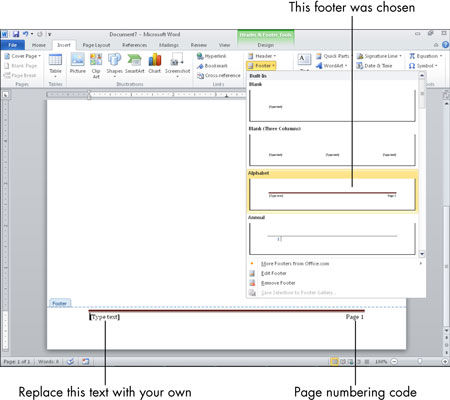
|
Galite lengvai įterpti puslapių numeravimą, dabartinę datą ar laiką į antraštes ir poraštės sritį, pasirinkdami atitinkamas komandas viršuje. Po to, kai įterpimo taškas yra antraštės ar poraštės srityje, ekrane pasirodo antraštės ir poraštės įrankių juosta.
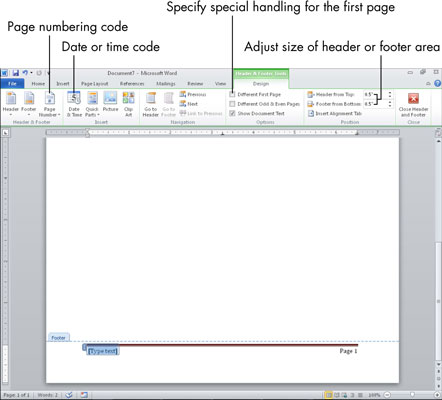
Yra galimybė pritaikyti antraštę ir poraštę skirtingiems puslapio tipams. Pasirinkite, kad pirmam puslapiui būtų skirta skirtinga antraštė ir poraštė arba kad lyginiams ir nelyginiams puslapiams būtų taikomi skirtingi dizainai.
Grupėje Position galite nustatyti antraštės ir poraštės dydį. Pagal numatytuosius nustatymus kiekviena yra apie 1/2 colio aukščio; šį parametrą galima keisti. Po darbo, uždarykite antraštės ir poraštės režimą, spustelėdami mygtuką Close Header and Footer.
Įsitikinkite, kad jūsų antraštės ir poraštės yra nuosekliai informatyvios, kad skaitytojai galėtų lengvai sekti dokumento struktūrą. Naudokite skirtingas antraštės ir poraštės parinktis priklausomai nuo jūsų dokumento tipo bei jo tikslo.
„Microsoft Word“ galite sukurti antraštes ir poraštes, kurios kiekvieno puslapio viršuje arba apačioje kartotų tą patį tekstą.
Sužinokite, kaip prisijungti prie „Discord“ serverio, kad galėtumėte prisijungti prie bendruomenių ir dalintis savo interesais.
Pirmasis jūsų darbas naudojant šią naują platformą – pirmiausia prisistatyti „Discord“. Sužinokite, kaip nustatyti „Discord“ serverio paskyrą.
Sužinokite, kaip bendrinti ekraną „Zoom“ platformoje su kitais, kaip leisti jiems valdyti jūsų ekraną ir kaip paprašyti valdyti pagrindinio kompiuterio ekraną.
Formulė yra matematinis skaičiavimas. Sužinokite, kaip rašyti Excel formules ir efektyviai jas naudoti.
Sužinokite, kaip išsiųsti kvietimus ir sukurti savo internetinę bendruomenę „Discord“ serveryje. Taip pat sužinokite, kaip srautinis perdavimas padeda skleisti informaciją jūsų „Discord“.
Sužinokite, kaip galima lengvai ir efektyviai reguliuoti tarpus tarp eilučių „Microsoft Word“ naudojant įvairias nustatymų parinktis.
Sužinokite, kaip lengvai sukurti kompiuterio failo ar aplanko nuorodą darbalaukyje. Šis procesas suteikia greitą prieigą prie dažniausiai naudojamų programų ir dokumentų.
Iliustracija yra iš anksto nupieštas bendras meno kūrinys, o „Microsoft“ su „Office“ produktais nemokamai teikia daug iliustracijų failų. Galite įterpti iliustraciją į savo „PowerPoint“ skaidrės maketą. Lengviausias būdas įterpti iliustraciją yra naudoti vieną iš vietos rezervavimo ženklų skaidrės makete: Rodyti skaidrę, kurioje yra iliustracija […]
Užpildymo spalva (dar vadinama šešėliavimu) yra spalva arba raštas, užpildantis vienos ar kelių „Excel“ darbalapio langelių foną. Tamsinimas gali padėti skaitytojo akims sekti informaciją visame puslapyje ir suteikti darbalapiui spalvų bei vizualinio susidomėjimo. Kai kurių tipų skaičiuoklėse, pavyzdžiui, čekių knygelės registre, […]









Julius -
Jau ilgai ieškojau tinkamos informacijos apie antraštes ir poraštes, o jūs ją pateikėte aiškiai. Jūs puikus
Renata -
Ar kas nors iš jūsų naudojate antraštes skirtingose kalbose? Man tai sudėtinga ir galbūt galite padėti
Dainius -
Man labai patinka jūsų požiūris į antraštes. Jos tikrai pagerina dokumentų struktūrą
Oskaras -
Ar kas nors žino, kaip sukurti turinio sąrašą naudojant antraštes? Ačiū
Rita -
Peržiūrėjau straipsnį ir norėčiau paklausti, ar galima automatiškai generuoti antraštę dokumente
Marija -
Tikrai džiaugiuosi radusi šį straipsnį, nes man tai labai aktualu. Man visada reikia rašyti ataskaitas ir antraštės labai padeda struktūrizuoti turinį
Tomis -
Labai informatyvus. Manau, kad tai bus labai naudinga visiems, kas dirba su „Word“. Dėkui, kad pasidalinote
Martynas -
Šis įrašas tikrai padės, kai rašysiu savo dirbtuvių ataskaitas. Viskas tapo aiškiau! Ačiū!
Dalia -
Šaunu! Aš visada turėjau problemų rašant dokumentus, dabar žinau, kaip tvarkyti antraštes
Eglė -
Dėkoju už šį naudingą straipsnį! Tu tikrai pateikėte vertingos informacijos
Agne K. -
Noriu paklausti, ar galima keisti antraščių fontus? Šiuo metu naudoju standartinius, bet kokie yra geresni?
Laura -
Nuostabu! Ši informacija tikrai patiko. Ar galite pasakyti, kaip naudoti antraštes, kurių struktūra sudėtingesnė
Marija S. -
Labai ačiū! Jūsų straipsnis padėjo man labai daug! Jau esu pasiruošusi rašyti!
Mindaugas IT -
Ar galėtumėte pasidalinti daugiau informacijos apie antraščių stilių „Microsoft Word“? Tai man labai aktualu šiuo metu
Éva -
Buvau priblokšta, kiek daug naudingos informacijos šiame straipsnyje! Ačiū!
Emilija -
O, kaip faina! Aš visada turėjau problemų su antraštėmis, bet dabar jau žinau, kaip pasidaryti. Dėkui!
Karolis -
Manau, kad dabar galiu sukurti gražius dokumentus! Ačiū už puikius patarimus
Ieva -
Wow, aš niekada nesusimąsčiau apie antraščių svarbą! Dėkoju už šią perspektyvą!
Simona -
Kaip gerai, kad radau šį straipsnį! Jis tikrai pagerins mano rašymo įgūdžius!
Kornelija -
Labai gerai paaiškinta! Dabar galiu drąsiai rašyti ataskaitas ir naudotis antraštėmis
Hannah M. -
Wow, šis straipsnis tikrai išgelbėjo mane! Dabar galiu lengvai rašyti dokumentus naudodama antraštes
Kristijonas -
Ar jums buvo problemų su antraščių formatavimu? Nesu tikras, kaip viską suderinti
Kristina -
Pats laikas surašyt antraštes! Dėkui už pasidalinimą šia naudingą informacija. Turėsiu omenyje kitą kartą!
Darius 123 -
Aš esu visiškai naujas „Word“ vartotojas. „Porashtės“ sąvoka man vis dar miglota. Galėtumėte plačiau paaiškinti
Sofija -
Labai naudingas straipsnis! Aš būtinai pasidalinsiu su savo bendradarbiais
Ilona -
Šis straipsnis buvo tikras atradimas. Aš turėjau daug problemų su antraštėmis. Dabar viskas aišku!
Rūta -
Pagaliau aš supratau, kaip sukurti turinio sąrašą su antraštėmis! Tai nepaprastai svarbu man, nes rašau disertaciją.
Viktoras -
Labai džiaugiuosi radęs šį straipsnį! Aš neseniai pradėjau rašyti ir nežinojau, nuo ko pradėti.
Katarína -
Nėra nieko geresnio už gerai struktūrizuotą dokumentą. Šis straipsnis tai įrodo
Justinas -
Man labai patiko jūsų pavyzdžiai! Jie tikrai padėjo geriau suprasti, kaip veikia antraštės ir poraštes
Vytautas -
Ačiū už patarimus! Dabar jau žinau, kaip sukurti geras antraštes. Man tai padėjo išvengti painiavos dokumentuose!
Raimondas -
Labai patiko šis straipsnis! Ačiū už naudingą informaciją apie antraštes ir poraštes „Microsoft Word“. Pagaliau supratau, kaip tai daryti teisingai
Andrius -
Ar galėtumėte parodyti, kaip sukurti antraštes skirtingiems skyriams? Manau, kad tai būtų labai naudinga
Jonas -
Super, aš dažnai dirbu su dokumentais ir antraštės visada buvo galvos skausmas. Šis straipsnis tikrai palengvins mano darbą! Dėkoju